Como encontrar o próximo ou todos os horários livres disponíveis para uma reunião no Outlook?
Ao criar uma nova reunião no Outlook, você precisa verificar o horário de cada participante para definir um horário apropriado de reunião, mas como obter rapidamente o próximo ou todos os horários livres disponíveis para uma reunião? Este artigo apresentará a solução.
Encontre o próximo ou todos os horários livres disponíveis para uma reunião no Outlook
Encontre o próximo ou todos os horários livres disponíveis para uma reunião no Outlook
Para descobrir o próximo ou todos os horários livres para uma nova reunião no Outlook, siga os passos abaixo:
1. Na visualização "Calendário", clique em "Início" > "Nova Reunião" para criar uma nova reunião.
2. Na nova janela de Reunião, clique em "Reunião" > "Assistente de Agendamento". Veja a captura de tela:
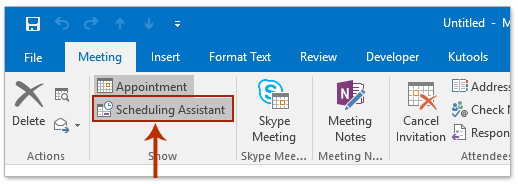
3. Clique no botão "Adicionar Participantes" na parte inferior da janela. Em seguida, na caixa de diálogo Selecionar Participantes e Recursos, especifique os participantes no campo "Obrigatório" e clique no botão "OK". Veja a captura de tela:
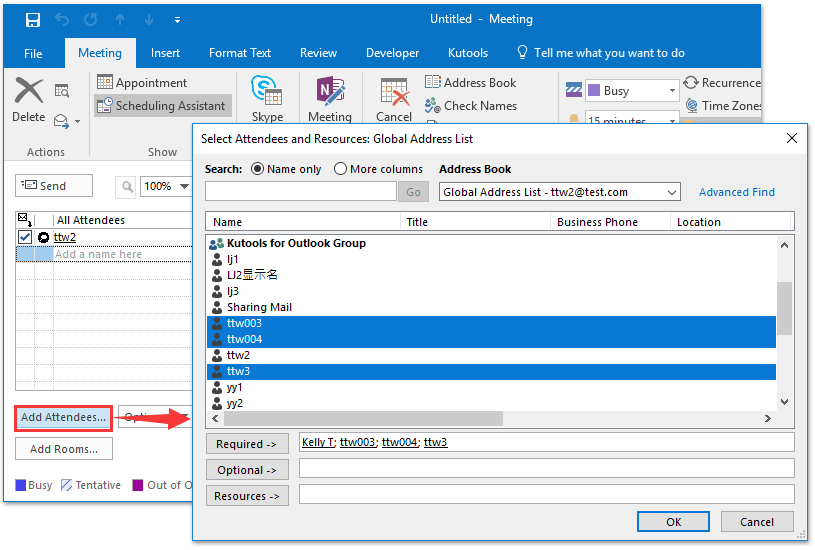
4. Prossiga clicando em "Opções" > "AutoSeleção" > "Todas as Pessoas e um Recurso" para encontrar o próximo horário livre para a nova reunião. Veja a captura de tela:
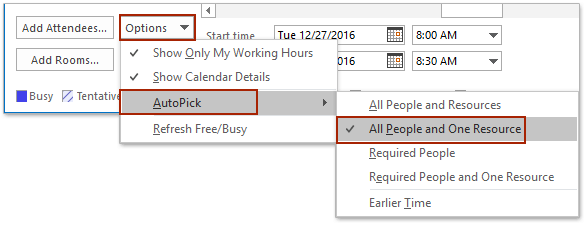
Notas:
(1) Para encontrar todos os horários livres para a nova reunião, clique em "Opções" > "AutoSeleção" > "Todas as Pessoas e Recursos".
(2) Tanto o Outlook 2013 quanto o 2016 suportam o recurso "AutoSeleção".
(3) Você também pode obter todos os horários livres para a nova reunião na seção "Horários sugeridos" no painel direito do "Localizador de Salas". Veja a captura de tela à direita:
5. Componha a reunião e envie-a.
Nota: Este método funciona bem para contas do Exchange no Outlook.
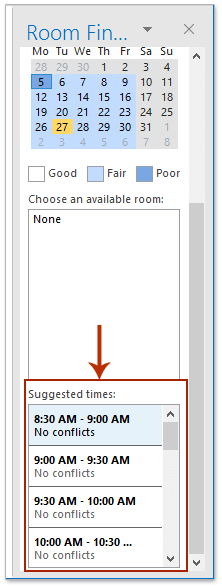
Assistente de E-mail AI no Outlook: Respostas mais Inteligentes, Comunicação mais Clara (mágica com um clique!) GRÁTIS
Simplifique suas tarefas diárias no Outlook com o Assistente de E-mail AI do Kutools para Outlook. Esta poderosa ferramenta aprende com seus e-mails anteriores para oferecer respostas inteligentes e precisas, otimizar o conteúdo de seus e-mails e ajudá-lo a criar e refinar mensagens sem esforço.

Este recurso suporta:
- Respostas Inteligentes: Receba respostas elaboradas a partir de suas conversas passadas — personalizadas, precisas e prontas para uso.
- Conteúdo Aprimorado: Refine automaticamente o texto de seus e-mails para maior clareza e impacto.
- Criação Sem Esforço: Basta fornecer palavras-chave e deixar a IA cuidar do resto, com múltiplos estilos de escrita.
- Extensões Inteligentes: Expanda seus pensamentos com sugestões contextualizadas.
- Resumo: Obtenha visões concisas de e-mails longos instantaneamente.
- Alcance Global: Traduza seus e-mails para qualquer idioma com facilidade.
Este recurso suporta:
- Respostas inteligentes de e-mail
- Conteúdo otimizado
- Rascunhos baseados em palavras-chave
- Extensão inteligente de conteúdo
- Resumo de e-mails
- Tradução multilíngue
O melhor de tudo é que este recurso é completamente grátis para sempre! Não espere — baixe agora o Assistente de E-mail AI e aproveite
Artigos Relacionados
Outlook: Exibir calendário como ocupado, livre, provisório e fora do escritório
Definir permissão para visualizar informações Livre/Ocupado no Outlook
Melhores Ferramentas de Produtividade para Office
Notícia de Última Hora: Kutools para Outlook Lança Versão Gratuita!
Experimente o novo Kutools para Outlook com mais de100 recursos incríveis! Clique para baixar agora!
📧 Automação de E-mail: Resposta automática (Disponível para POP e IMAP) / Agendar Enviar Email / CC/BCC automático por Regra ao Enviar Email / Encaminhamento automático (Regra avançada) / Adicionar Saudação automaticamente / Dividir automaticamente Emails com múltiplos destinatários em Email individuais ...
📨 Gerenciamento de Email: Recallar Email / Bloquear emails fraudulentos por Assunto e outros critérios / Excluir Duplicado / Pesquisa Avançada / Organizar Pastas ...
📁 Anexos Pro: Salvar em Lote / Desanexar em Lote / Comprimir em Lote / Salvar automaticamente / Desanexar automaticamente / Auto Comprimir ...
🌟 Magia da Interface: 😊Mais emojis bonitos e legais / Notificações de emails importantes / Minimizar Outlook em vez de fechar ...
👍 Recursos de um clique: Responder a Todos com Anexos / Emails Anti-Phishing / 🕘Exibir o fuso horário do remetente ...
👩🏼🤝👩🏻 Contatos e Calendário: Adicionar contato em lote dos Email selecionados / Dividir um Grupo de Contatos em grupos individuais / Remover lembrete de aniversário ...
Utilize o Kutools no idioma que preferir — disponível em Inglês, Espanhol, Alemão, Francês, Chinês e mais de40 outros!


🚀 Download com um clique — Baixe todos os complementos de Office
Recomendado fortemente: Kutools para Office (5 em1)
Um clique para baixar cinco instaladores de uma vez — Kutools para Excel, Outlook, Word, PowerPoint e Office Tab Pro. Clique para baixar agora!
- ✅ Comodidade em um clique: Baixe todos os cinco pacotes de instalação em uma única ação.
- 🚀 Pronto para qualquer tarefa no Office: Instale os complementos que você precisa, quando precisar.
- 🧰 Inclui: Kutools para Excel / Kutools para Outlook / Kutools para Word / Office Tab Pro / Kutools para PowerPoint